屏幕倒了别着急,Windows 快速转正秘籍来啦
在日常使用电脑的过程中,有时候会不小心碰到某些按键,导致屏幕突然颠倒,给我们的操作带来极大不便。别担心,下面就为大家介绍 Windows 系统下让屏幕正过来的几种常见方法。
一、快捷键轻松搞定
- 常规快捷键操作:对于大多数 Windows 用户来说,最简单快捷的方式就是使用快捷键。通常情况下,按下 “Ctrl + Alt + 方向键” 就能迅速调整屏幕方向。如果屏幕是上下颠倒,按下 “Ctrl + Alt + 向上箭头” 即可让屏幕恢复正常;要是屏幕向左或向右旋转了,那就按 “Ctrl + Alt + 向左箭头” 或者 “Ctrl + Alt + 向右箭头” 进行调整。这个方法简单直接,能在第一时间解决燃眉之急。
- 特殊情况处理:不过,有些电脑可能由于硬件或软件设置问题,上述快捷键组合无法使用。这时候也别慌,我们可以尝试先按下 “Windows 键 + I” 组合键打开设置窗口,然后在设置中查找显示相关选项来调整屏幕方向。
二、通过显示设置调整
- 右键菜单进入设置:在桌面空白处点击鼠标右键,在弹出的菜单中选择 “显示设置”。这是一个很常规的进入显示设置的途径。
- 找到方向调整选项:进入显示设置页面后,向下滑动找到 “显示方向” 这一选项。在这里,你可以看到 “横向(默认)”“纵向”“横向翻转”“纵向翻转” 等不同的方向选择。选择 “横向(默认)”,屏幕就会恢复正常方向,之后点击 “应用” 即可。如果对调整后的效果满意,再点击 “保留更改”;要是觉得不合适,还能点击 “还原” 回到之前的状态。
三、利用显卡控制面板
- 不同显卡进入方式:如果是 NVIDIA 显卡用户,在桌面空白处右键点击,选择 “NVIDIA 控制面板”。而 AMD 显卡用户,则需右键点击桌面选择 “AMD 显卡设置”。不同品牌的显卡,其控制面板的界面和操作方式会稍有不同,但基本原理一致。
- 在显卡面板中调整:以 NVIDIA 控制面板为例,进入后在左侧找到 “显示” 分类,点击 “更改显示器设置”。在右侧窗口中,同样能看到屏幕方向的调整选项,选择正常的方向设置后点击 “应用” 就大功告成啦。AMD 显卡设置也类似,在相应的显示设置区域找到屏幕方向调整功能进行操作。
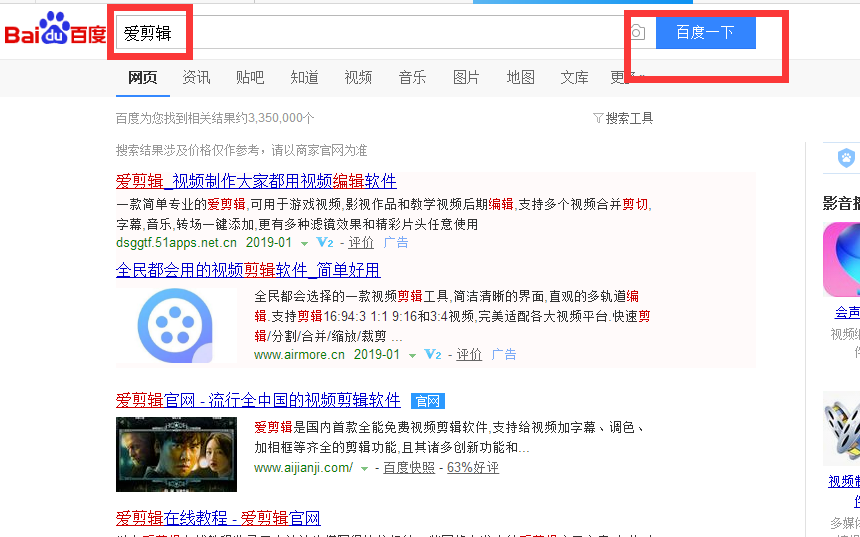
当遇到 Windows 系统屏幕颠倒的情况,按照上面这些方法基本都能轻松解决。大家不妨牢记这些技巧,以后再碰到类似问题就能迅速应对,让电脑使用恢复顺畅。
© 版权声明
文章版权归作者所有,未经允许请勿转载。
THE END
























暂无评论内容